Dodanie aplikacji na pulpit w Windows 11 jest prostym procesem, który może znacznie ułatwić organizację pracy. Istnieje kilka metod, które pozwalają na szybki dostęp do ulubionych programów, co zwiększa efektywność codziennych zadań. W tym artykule przedstawimy najprostsze sposoby dodawania aplikacji na pulpit, abyś mógł dostosować swoje środowisko pracy do własnych potrzeb.
Bez względu na to, czy preferujesz przeciąganie aplikacji z menu Start, czy tworzenie skrótów ręcznie, znajdziesz tu praktyczne wskazówki, które pomogą Ci w tym procesie. Dodatkowo omówimy alternatywne metody, takie jak przypinanie aplikacji do paska zadań oraz rozwiązywanie potencjalnych problemów, które mogą się pojawić podczas dodawania skrótów.
Najważniejsze informacje:
- Możesz dodać aplikację na pulpit, przeciągając ją z menu Start.
- Alternatywnie, można utworzyć skrót ręcznie, korzystając z opcji „Wyślij do”.
- Inną metodą jest przypinanie aplikacji do paska zadań, co umożliwia szybki dostęp.
- Windows 11 nie tworzy automatycznie skrótów na pulpicie, więc musisz to zrobić ręcznie.
- W artykule znajdziesz również porady dotyczące rozwiązywania problemów z dodawaniem aplikacji na pulpit.
Jak łatwo dodać aplikacje na pulpit w Windows 11
Aby dodać aplikacje na pulpit w Windows 11, możesz skorzystać z kilku prostych metod, które znacząco ułatwią organizację Twojego miejsca pracy. Najpopularniejszym sposobem jest przeciąganie aplikacji z menu Start bezpośrednio na pulpit. To szybka i intuicyjna metoda, która pozwala na błyskawiczne stworzenie skrótu do ulubionych programów.
Inną opcją jest ręczne tworzenie skrótów, co może być szczególnie przydatne, gdy przeciąganie nie działa lub gdy chcesz mieć większą kontrolę nad tym, co umieszczasz na pulpicie. W tym przypadku wystarczy otworzyć menu Start, znaleźć aplikację, kliknąć prawym przyciskiem myszy i wybrać odpowiednią opcję, aby utworzyć skrót. Obie metody są proste i skuteczne, a ich znajomość pozwala na lepsze dostosowanie pulpitu do własnych potrzeb.
Przeciąganie aplikacji z menu Start na pulpit dla szybkiego dostępu
Przeciąganie aplikacji z menu Start na pulpit to jedna z najłatwiejszych metod dodawania skrótów. Aby to zrobić, otwórz menu Start i znajdź aplikację, którą chcesz dodać. Następnie kliknij ją prawym przyciskiem myszy, przytrzymaj, a następnie przeciągnij na pulpit. Po upuszczeniu aplikacji na pulpit, zobaczysz nowy skrót, który możesz łatwo zidentyfikować.
Pamiętaj, że jeśli przeciąganie nie działa, może to być spowodowane ustawieniami systemu lub brakiem odpowiednich uprawnień. W takim przypadku warto spróbować innej metody, jak ręczne tworzenie skrótu. Upewnij się również, że aplikacja, którą próbujesz przenieść, jest zainstalowana na Twoim komputerze, aby uniknąć problemów z lokalizacją pliku.
Tworzenie skrótu ręcznie z lokalizacji pliku aplikacji
Ręczne tworzenie skrótu do aplikacji na pulpicie w Windows 11 to prosta metoda, która pozwala na szybki dostęp do programów. Aby to zrobić, najpierw otwórz menu Start i znajdź aplikację, którą chcesz dodać. Następnie kliknij ją prawym przyciskiem myszy i wybierz opcję „Więcej”, a potem „Otwórz lokalizację pliku”. To przeniesie Cię do folderu, w którym znajduje się plik aplikacji.
Kiedy już znajdziesz plik aplikacji (zazwyczaj z rozszerzeniem .exe), kliknij go prawym przyciskiem myszy i wybierz opcję „Wyślij do”, a następnie „Pulpit (utwórz skrót)”. Po wykonaniu tych kroków, na pulpicie pojawi się skrót do wybranej aplikacji. Ta metoda jest szczególnie przydatna, gdy przeciąganie aplikacji nie działa lub gdy chcesz dodać program, który nie jest dostępny w menu Start.
Alternatywne metody dodawania aplikacji na pulpit
Oprócz przeciągania i ręcznego tworzenia skrótów, istnieją inne metody, które pozwalają na dodawanie aplikacji na pulpit w Windows 11. Jedną z nich jest przypinanie aplikacji do paska zadań. Aby to zrobić, otwórz menu Start, znajdź aplikację, którą chcesz przypiąć, kliknij ją prawym przyciskiem myszy i wybierz „Przypnij do paska zadań”. Po przypięciu aplikacji, możesz łatwo przeciągnąć jej ikonę z paska zadań na pulpit, co również utworzy skrót.
Kolejną alternatywną metodą jest użycie opcji „Wyślij do”, która umożliwia szybkie tworzenie skrótów. W tym przypadku, wystarczy kliknąć prawym przyciskiem myszy na aplikacji w menu Start, a następnie wybrać „Wyślij do” i „Pulpit (utwórz skrót)”. Ta metoda jest szybka i wygodna, zwłaszcza gdy masz wiele aplikacji, które chcesz mieć pod ręką na pulpicie.
Przypinanie aplikacji do paska zadań jako opcja
Przypinanie aplikacji do paska zadań w Windows 11 to doskonały sposób na szybki dostęp do najczęściej używanych programów. Aby to zrobić, otwórz menu Start i znajdź aplikację, którą chcesz przypiąć. Kliknij ją prawym przyciskiem myszy i wybierz opcję „Przypnij do paska zadań”. Ta metoda pozwala na łatwe uruchomienie aplikacji bez potrzeby przeszukiwania menu Start, co oszczędza czas i zwiększa efektywność pracy.
Przypinanie aplikacji ma wiele zalet. Po pierwsze, umożliwia szybkie uruchamianie programów, które są dla Ciebie najważniejsze. Po drugie, możesz przypinać nie tylko aplikacje, ale także foldery czy pliki, co jeszcze bardziej ułatwia organizację. Dodatkowo, przypięte aplikacje pozostają na pasku zadań nawet po zamknięciu, co oznacza, że zawsze masz do nich łatwy dostęp.
Korzystanie z opcji "Wyślij do" dla szybkiego tworzenia skrótów
Opcja „Wyślij do” to kolejny sposób na szybkie tworzenie skrótów do aplikacji na pulpicie. Aby z niej skorzystać, otwórz menu Start i znajdź aplikację, którą chcesz dodać. Kliknij prawym przyciskiem myszy na jej nazwie, a następnie wybierz „Wyślij do” i „Pulpit (utwórz skrót)”. To prosta metoda, która pozwala na błyskawiczne dodanie skrótu do aplikacji bez potrzeby ręcznego tworzenia go z lokalizacji pliku.
Ta funkcjonalność jest szczególnie przydatna, gdy masz wiele aplikacji, które chcesz mieć pod ręką. Dzięki temu, że proces jest szybki i intuicyjny, możesz w łatwy sposób zarządzać swoimi skrótami na pulpicie. Warto pamiętać, że korzystanie z opcji „Wyślij do” jest efektywnym sposobem na organizację pulpitu i zwiększenie wydajności pracy w Windows 11.
Czytaj więcej: Jak przenieść Windowsa na inny dysk bez utraty danych i problemów
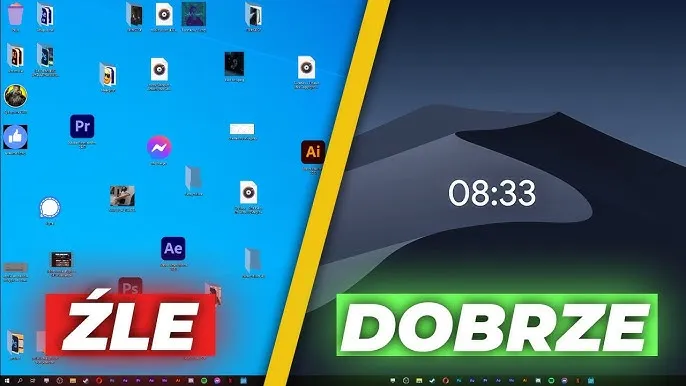
Rozwiązywanie problemów z dodawaniem aplikacji na pulpit
Podczas dodawania aplikacji na pulpit w Windows 11 użytkownicy mogą napotkać różne problemy. Najczęściej występujące to błędy związane z uprawnieniami, które mogą uniemożliwić przeciąganie aplikacji z menu Start na pulpit. Innym powszechnym problemem jest sytuacja, gdy system nie może znaleźć aplikacji, co może być spowodowane jej brakiem lub nieprawidłową lokalizacją. Dodatkowo, użytkownicy mogą doświadczać trudności z tworzeniem skrótów, szczególnie gdy aplikacje są zainstalowane w nietypowych folderach.
Aby rozwiązać te problemy, warto najpierw upewnić się, że masz odpowiednie uprawnienia do modyfikacji pulpitu. Możesz to zrobić, uruchamiając program jako administrator. Jeśli aplikacja nie jest widoczna, sprawdź, czy jest zainstalowana na komputerze. W przypadku problemów z przeciąganiem, spróbuj użyć opcji „Wyślij do”, aby utworzyć skrót. Warto również zaktualizować system operacyjny, ponieważ niektóre błędy mogą być rozwiązane w najnowszych aktualizacjach Windows 11.
Najczęstsze problemy podczas tworzenia skrótów na pulpit
Podczas tworzenia skrótów na pulpit mogą wystąpić różne problemy, które utrudniają ten proces. Jednym z najczęstszych jest błąd związany z brakiem uprawnień do tworzenia skrótów w wybranym folderze. Użytkownicy mogą również napotkać problemy, gdy aplikacja nie jest zainstalowana lub jest zainstalowana w nietypowej lokalizacji, co uniemożliwia jej łatwe zlokalizowanie. Inne problemy mogą obejmować konflikty z innymi programami lub błędy systemowe, które mogą wpływać na funkcjonalność Windows 11.
Jak naprawić problemy z przeciąganiem i upuszczaniem aplikacji
Jeśli napotykasz problemy z przeciąganiem i upuszczaniem aplikacji na pulpit w Windows 11, istnieje kilka kroków, które możesz podjąć, aby je naprawić. Po pierwsze, upewnij się, że masz odpowiednie uprawnienia do modyfikacji pulpitu. Czasami uruchomienie systemu jako administrator może rozwiązać problem. Po drugie, sprawdź, czy aplikacja, którą próbujesz przeciągnąć, jest rzeczywiście zainstalowana na Twoim komputerze i czy nie ma konfliktów z innymi programami, które mogą wpływać na działanie systemu.
Dodatkowo, spróbuj zaktualizować system operacyjny, ponieważ niektóre problemy mogą być związane z błędami, które zostały naprawione w nowszych wersjach Windows 11. Jeśli przeciąganie nadal nie działa, rozważ użycie opcji „Wyślij do”, aby utworzyć skrót na pulpicie. To alternatywne podejście może być szybszym rozwiązaniem, gdy inne metody zawiodą.
Jak zautomatyzować dodawanie aplikacji na pulpit w Windows 11
Jeśli często dodajesz aplikacje na pulpit w Windows 11, warto rozważyć zautomatyzowanie tego procesu, aby zaoszczędzić czas i zwiększyć efektywność. Możesz stworzyć prosty skrypt w PowerShell, który automatycznie utworzy skróty do wybranych aplikacji na pulpicie. Taki skrypt można dostosować do własnych potrzeb, dodając ścieżki do aplikacji, które najczęściej używasz, co pozwoli Ci zaoszczędzić czas na ręcznym dodawaniu każdego skrótu.
Dodatkowo, zautomatyzowane dodawanie aplikacji może być szczególnie przydatne w środowiskach korporacyjnych, gdzie wiele komputerów wymaga tych samych ustawień. Dzięki skryptom możesz szybko wprowadzić zmiany na wielu maszynach, co znacznie ułatwia zarządzanie systemem. Warto również zainwestować w narzędzia do zarządzania konfiguracją, które pozwalają na centralne zarządzanie aplikacjami i ich skrótami, co zwiększa wygodę i efektywność pracy.





